Как эффектно добавить текст на фото
Рубрика: ДизайнАвтор: Администратор
Уже ни для кого не секрет, что изображения привлекают гораздо больше внимания, чем текстовая публикация. А если разместить на фото еще и броский заголовок, то это еще больше повышает шансы, что ваш пост заметят и прочтут. Эта статья будет полезной тем, кто занимается продвижением товаров и услуг в соцсетях.
Здесь мы расскажем подробнее о том, как добавить текст на фото в Фоторедакторе Movavi, и как с помощью него можно еще улучшить ваш рекламный пост логотипом или картинкой.
Способ 1. Текст на свободном участке фото
Для этого вам понадобится фотография, где есть место, не занятое никаким объектом и желательно однотонное. Открыв Фоторедактор, зайдите во вкладку Текст. Нажмите Добавить надпись и введите текст в появившемся окне. Затем выберите понравившийся шрифт и установите размер надписи.
Можно также отрегулировать угол наклона, выравнивание и прочие атрибуты текста: жирность, курсив и подчеркивание. Что касается стилей – в программе достаточно “родных” шрифтов, а ещё она поддерживает любые шрифты, которые вы скачиваете и устанавливаете. Узнайте также, как сделать надпись более четкой на пестром фоне.
Способ 2. Цветовой акцент
Правильно расставленные цветовые акценты делают фотографию еще привлекательнее. Попробуйте сделать то же самое с буквами или словами. Главное, подберите сочетание цветов, которое будет приятно глазу. Играйте на контрасте тёмного и светлого, копируйте пипеткой цвета других элементов на фото.
Для того чтобы сделать разноцветный текст в фоторедакторе Movavi, необходимо будет создать отдельные слои надписей для каждого из цветов, а потом разместить их в нужном порядке.
Способ 3. Текст на цветной подложке
Добавляя прямоугольный фон под текст, вы сделаете его более читабельным даже на пестрой фотографии. В режиме редактирования текста нажмите на подвкладку Фон, где вы сможете настроить цвет и непрозрачность заливки. В программе есть и коллекция декоративных оформлений – различные ленты, штрихи и рамки.
В режиме редактирования текста нажмите на подвкладку Фон, где вы сможете настроить цвет и непрозрачность заливки. В программе есть и коллекция декоративных оформлений – различные ленты, штрихи и рамки.
Если текст все еще теряется на изображении, попробуйте затемнить саму фотографию. В примере мы уменьшили контрастность и яркость изображения, чтобы надпись лучше смотрелась и читалась.
Бонус. Логотип на изображении
Размещение собственного логотипа на фотографии выполняет две функции:
- реклама вашего бренда или мини-бизнеса
- защита изображения от копирования
Добавить картинку поверх вашего фото можно через вкладку Вставка картинки. Файлы в формате PNG подойдут наилучшим образом потому, что их можно сохранять на прозрачном фоне.
Разместите логотип на изображении и настройте его прозрачность. Привычное расположение таких картинок – любой угол фотографии. Если же вы хотите сделать водяной знак, то значение непрозрачности стоит выставить на минимум.
Кстати, водяной знак можно сделать и текстом, точно также сделав его прозрачным.
Теперь вы знаете, как добавить текст на фото для отличной публикации в соцсетях. А вдобавок к инструментарию редактирования текста в Movavi можно улучшить и отретушировать изображение, добавить фильтры и даже стереть лишние объекты.
10 самых простых фоторедакторов для начинающих
Подборка удобных аналогов Фотошопа для новичков
Необходимо произвести качественную обработку фотографии? Вы можете воспользоваться одним из профессиональных редакторов для коррекции и улучшения качества картинок. Однако ретушь снимков в Фотошопе, Лайтруме и других мощных ПО покажется сложной для начинающих пользователей и любителей. Также такие приложения отличаются высокой стоимостью.
Если вы новичок в ретуши или занимаетесь фотографией не для коммерции, обратите внимание на приложения для среднеуровневых пользователей. Они отличаются более стильным дизайном, а также содержат автоматические функции для улучшения кадров.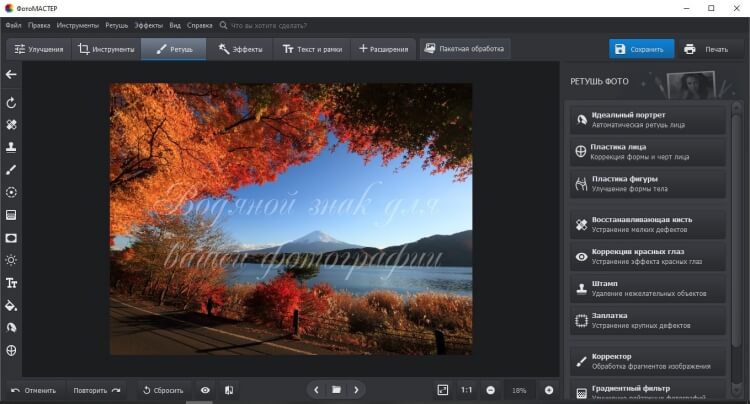 В статье вы можете ознакомиться с рейтингом самых простых фоторедакторов.
В статье вы можете ознакомиться с рейтингом самых простых фоторедакторов.
Рейтинг лучших редакторов фото для быстрой
и качественной ретуши
Чтобы выбрать лучшее ПО для любителей, учитывались несколько критериев:
- интерфейс на русском языке;
- автоматические и ручные опции для цветокоррекции и настройки освещения;
Далее представлен список крутых бесплатных программ для ПК и мобильных устройств, позволяющих быстро произвести фоторетушь и улучшение снимков:
Фото на документы
Самое хорошее программное обеспечение для исправления и улучшения портретных кадров. Вы сможете настроить освещение, заменить фон на любой цвет из палитры, выполнить фоторетушь с помощью ручных инструментов, произвести пластическую коррекцию и изменить черты лица, скорректировать цвета изображения. Также, как понятно из названия, софт можно использовать в качестве редактора снимков на документы. Он содержит готовые форматы для виз, паспортов, удостоверений и т. д.
д.
После завершения корректировки сохранить результат можно в подходящем формате. Также вы можете отправить итог на печать и указать параметры вывода: размер бумаги, количество фотоснимков на листе, добавить маркеры обрезки и поля. Если у вас дома нет принтера, подготовленный материал можно сохранить в JPEG, PNG, TIFF, BMP, а также записать на DVD-диск.
Установите Фото на документы на компьютер или ноутбук с операционной системой Виндовс. ПО предлагает интерфейс на русском языке и несколько вариантов стиля меню.
Плюсы
- Удобное ретуширование портретов.
- Быстрая замена фона.
- Пластическая корректировка лица и фигуры.
- Цветокоррекция и исправление освещения.
- Подготовка фотоснимка для печати.
PhotoFiltre
Легкое в освоение приложение для коррекции изображений. Оно позволит настроить освещение и цвета на фотке, а также применять к ней фильтры из каталога.![]() Также вы можете использовать стандартные возможности для настройки: яркость, контрастность, насыщенность, гамма-коррекция. Помимо этого PhotoFiltre включает в себя опции для выделения и копирования объектов, кисти для рисования, художественные эффекты для стилизации картинки под пастель, акварель, пазл и т.д.
Также вы можете использовать стандартные возможности для настройки: яркость, контрастность, насыщенность, гамма-коррекция. Помимо этого PhotoFiltre включает в себя опции для выделения и копирования объектов, кисти для рисования, художественные эффекты для стилизации картинки под пастель, акварель, пазл и т.д.
Программное обеспечение интуитивно понятно в использовании, и предлагает русскоязычное меню. Загрузите бесплатно стартовый пакет или используйте расширенную лицензионную версию за 29 евро.
Плюсы
- Работа со слоями.
- Встроенные фильтры.
- Цветокоррекция и исправление экспозиции.
Минусы
- Ограниченный функционал в бесплатной версии.
- Отсутствие инструментов для качественной портретной обработки.
ФотоМАСТЕР
Простой редактор фотографий, позволяющий сделать цветокоррекцию, настроить экспозицию, удалить лишние объекты, наложить эффекты и добавить текст.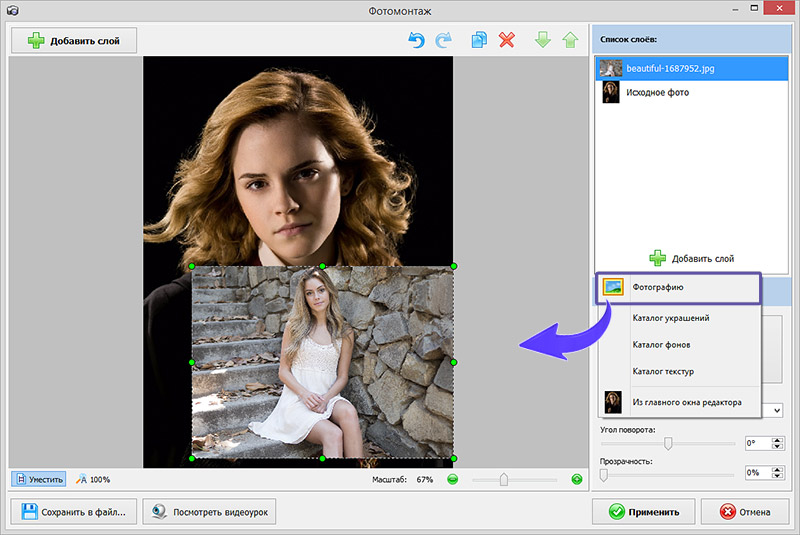
Софт запоминает все изменения, поэтому их можно отменить и начать корректировку заново. Экспорт результата возможен в популярных медиаформатах: JPEG, PNG, BMP, TIFF.
ФотоМАСТЕР можно установить на Windows 10, 8, 7, XP. Он обладает удобным русскоязычным меню и онлайн-учебником, который содержит различные обучающие статьи.
Плюсы
- Автоматические функции для ретуши.
- Быстрая замена заднего плана с применением пошагового алгоритма.
- Удаление объектов с использованием штампа и заплатки.
- Большое количество встроенных фотоэффектов.
Минусы
- ПО доступно бесплатно только на пробный период.

PhotoScape X
Популярное программное обеспечение для корректировки картинок, создания анимированных GIF-файлов и снимков экрана, удаления фона и конвертации медиафайлов в другие форматы. Также PhotoScape X содержит различные пресеты, например, сепия, негатив, размытие и другие.
Помимо этого вы сможете добавлять стикеры, текст или фигуры, объединять фотографии в коллаж, добавлять местоположение, применять восстанавливающую кисть и штамп для удаления дефектов.
Базовый пакет распространяется свободно. Про-версию необходимо купить за 39.99 долларов. Из минусов можно отметить отсутствие интерфейса на русском языке.
Плюсы
- Возможность оформить покадровую анимацию.
- Удаление заднего плана.
- Конвертация материала в другие медиаформаты.
- Оформление коллажей.
Минусы
- Высокая цена про-пакета.

- Англоязычное меню.
Paint.net
Простой фоторедактор для Windows 7, 8, 10, позволяющий создавать изображения с нуля и корректировать фотографии с ПК, работать со слоями и множеством специальных эффектов. Вы сможете размыть материал, повысить резкость, исправить искажения и снизить шумы. Также Paint.NET содержит уникальный эффект 3D-поворота и масштабирования, который позволяет легко добавить перспективу и наклон.
Помимо этого софт позволит скорректировать яркость, контраст, оттенок, насыщенность, кривые и уровни, преобразовать изображение в черно-белое или в оттенки сепии. Для фоторетуши Paint предлагает ручные базовые инструменты: вы сможете только скрыть мелкие недочеты и выровнять кожу.
Плюсы
- Разработка картинки с нуля и рисование иллюстраций.
- Поддержка слоев.
- Встроенные фильтры.
Минусы
- Возможна только простая фотокоррекция.
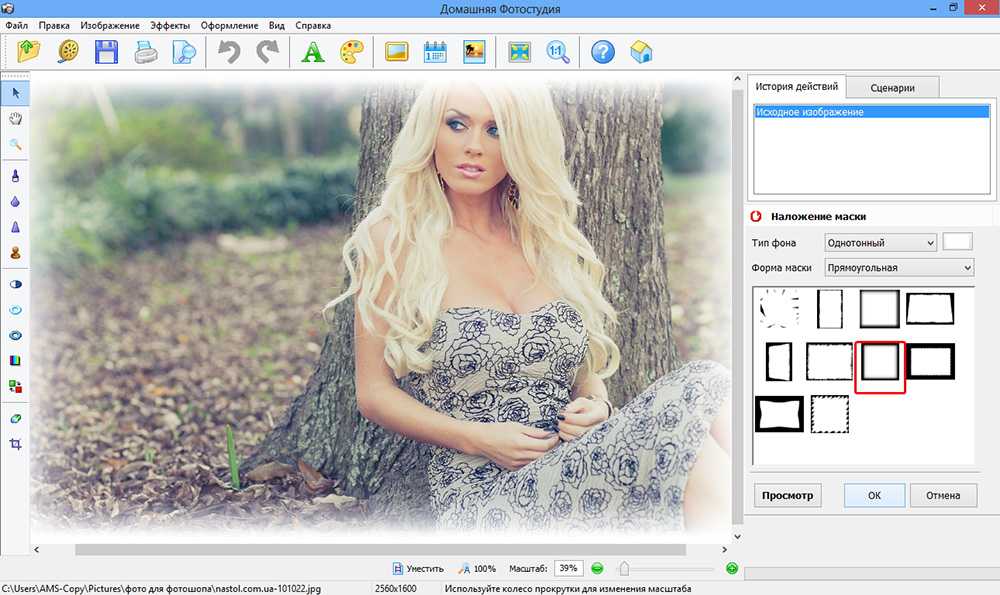
- Большое количество опций, которые не нужны новичкам.
GIMP
Удобная утилита для создания рисунков, коллажей и обработки фотоснимков. ГИМП часто называют аналогом Adobe Photoshop из-за расширенного функционала. В нем можно создать полиграфическую продукцию, нарисовать цифровую иллюстрацию или обработать фотоснимок с компьютера. Для корректировки кадров программа предоставляет пресет размытия, опции штамп, клонирование и лечение. Также в приложение можно работать со слоями, применять фотоэффекты, заменять задний план и др.
Софт отличается сложным интерфейсом, а также предоставляет множество инструментов, которые не потребуются любителям. Установите ГИМП на Linux, OS X, Windows и другие операционные системы. Программное обеспечение распространяется свободно и имеет открытый исходный код.
Плюсы
- Создание рисунков и коллажей.
- Галерея фильтров.
- Поддержка слоев и масок.
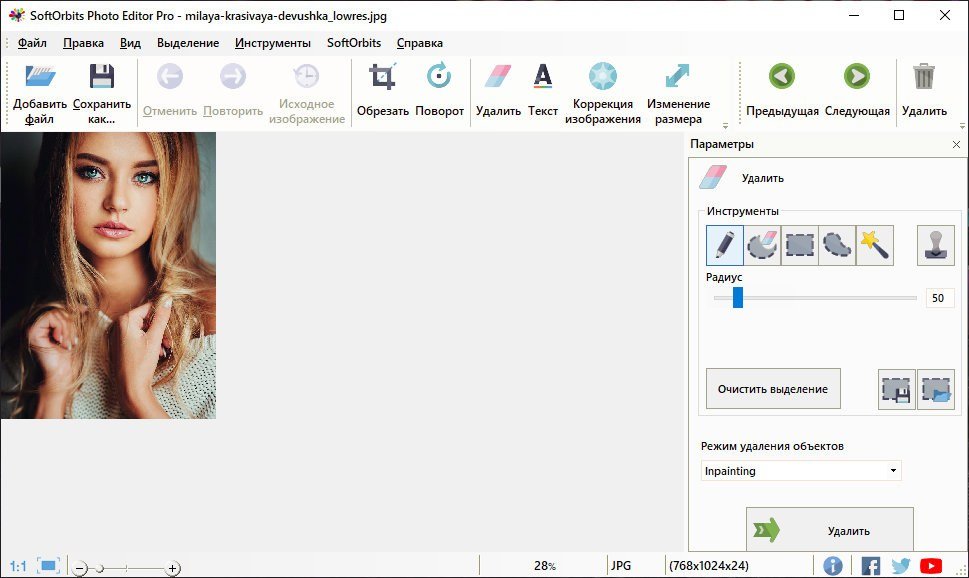
- Кроссплатформенность ПО.
Минусы
- Неудобный интерфейс, который не подходит новичкам.
Aviary
Кроссплатформенная простая программа для редактирования фото, позволяющая накладывать пресеты, добавлять световые текстуры и градиенты, создавать надписи и размещать стикеры. Также можно делать фотоснимки с применением встроенной камеры, настраивать оттенки и экспозицию, размывать определенный участок или увеличивать на нем резкость.
Для доступа ко всем элементам потребуется приобрести платную подписку, которая стоит 4.99 долларов при ежемесячной оплате.
Плюсы
- Готовые фотоэффекты для повышения качества.
- Добавление надписей и стикеров.
Минусы
- Можно выполнить только базовую фотокоррекцию.
- Англоязычный дизайн.

- Для открытия доступа ко всем элементам потребуется платная подписка.
Fotor
Модный онлайн-сервис для начинающих пользователей, предназначенный для редактирования фотоснимков. Вы сможете корректировать яркость, контраст и насыщенность, настраивать температуру и оттенок, применять фотоэффекты, добавлять стикеры, рамки и текст. Также доступна ретушь портретов: сглаживание кожи, скрытие морщин, добавление макияжа, изменение фигуры, удаление мелких дефектов.
Ресурс имеет две версии: базовую с ограниченным функционалом можно использовать свободно без регистрации. Для экспорта потребуется создать аккаунт, а для доступа к премиум-элементам приобрести подписку за 8.99 долларов в месяц.
Плюсы
- Удобная автоматическая фоторетушь.
- Исправление баланса белого, яркости и оттенков.
- Добавление макияжа.
- Для сохранения медиафайла нужно сделать аккаунт.

- Многие элементы доступны только по премиум-подписке.
Snapseed
Простой редактор фото для устройств с операционными системами Android и iOS. Благодаря встроенной камере и полному спектру инструментов для редактирования, вы сможете реализовать свои креативные идеи для домашней фотосессии. Софт позволит производить цветокоррекцию, настраивать кривые и экспозицию, изменять перспективу и баланс белого.
Для портретов ПО предлагает функции для скрытия дефектов, кисть для точечной настройки кожи, а также готовые пресеты улучшения лица и изменения положения головы.
Самая большая проблема Снэпсид — это отсутствие автосохранения во время работы. Если вы случайно нажмете кнопку «Назад» перед сохранением, вы потеряете всю свою работу.
Плюсы
- Стильные пресеты для портретов, пейзажей и т.д.
- Настройка всех параметров кадра: баланс белого, экспозиция, цвета.

- Пресеты для улучшения кожи модели.
Минусы
- Отсутствие автосохранения.
- Редактирование необходимо проводить вручную.
Cinepaint
Набор утилит с открытым исходным кодом, созданных для ретуширования анимированных файлов. Программа основана на GIMP и специально разработана для киноиндустрии. С ее помощью можно скрыть нежелательные объекты и выполнить точную цветокоррекцию.
Cinepaint отличается сложным меню, и его можно установить только на компьютеры с Linux и MacOS. Официальная версия для Виндовс — отсутствует.
Плюсы
- Ретуширование анимированных медиафайлов.
- Открытый исходный код.
Минусы
- ПО не подходит начинающим пользователям.
- Отсутствие поддержки Windows.

Рекомендации
Чтобы обработать фотографии, воспользуйтесь любым фоторедактором из ТОПа. В отличие от сложного программного обеспечения, например, Фотошопа, вам не нужно тратить продолжительное время на изучение функционала. С помощью предложенных вариантов вы сможете настроить освещение и цвета, скрыть недочеты и удалить лишние объекты за считанные минуты.
Каждая программа имеет свои плюсы и минусы:
- Paint.NET и GIMP позволят качественно редактировать изображения, но с использованием ручных опций.
- PhotoFiltre и PhotoScape X имеют ограниченный функционал в базовой версии. Для его расширения потребуется приобрести дорогую подписку.
- Aviary и Fotor предназначены только для простого редактирования.
- Snapseed и Cinepaint отличаются большим количеством профессиональных пресетов. Однако они могут показаться сложными для начинающих пользователей.
Лучшим решением будет приложение Фото на документы, позволяющее ретушировать кадры, заменить фон и настроить цвета и экспозицию. Также с его помощью можно оформить снимки для документов: выбрать готовый формат или разметить фотоизображение вручную, обработать и отправить материал на печать. Скачайте бесплатно простой фоторедактор на русском языке и сразу приступите к обработке!
Также с его помощью можно оформить снимки для документов: выбрать готовый формат или разметить фотоизображение вручную, обработать и отправить материал на печать. Скачайте бесплатно простой фоторедактор на русском языке и сразу приступите к обработке!
The Toolbox: добавление текста к фотографии — Блог iPiccy Photo Editor
Опубликовано Брайаном Ле 16 июня 2016 г. в статьях и руководствах
The Toolbox представляет собой серию статей, в которых мы последовательно обсуждаем инструменты, доступные в iPiccy Photo Editor. Мы поговорим о сильных и слабых сторонах и подходящем времени для использования этих инструментов. В прошлый раз мы говорили об эффекте мультяшного фото, а сегодня поговорим о том, как добавить текст к фотографии .
Как добавить текст к фотографии
Шаг 1. Загрузите изображение на iPiccy
Шаг 2. Нажмите на вкладку «Дизайнер», четвертая вкладка слева.
Шаг 3. Нажмите на появившуюся кнопку инструмента «Текст» (это большая буква T).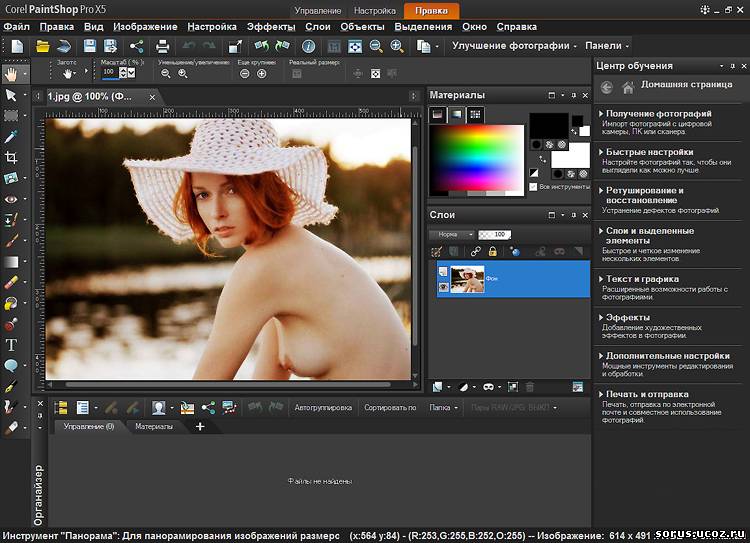 Поместите свой текст там, где, по вашему мнению, он будет располагаться простым щелчком и перемещением.
Поместите свой текст там, где, по вашему мнению, он будет располагаться простым щелчком и перемещением.
Шаг 4. Выберите любой шрифт, который соответствует вашим потребностям, и настройте его по своему усмотрению, включая возможность использовать локальные шрифты на вашем собственном компьютере. Вы просто выбираете локальное, а не онлайн, когда открывается текстовый инструмент.
Шаг 5. Сохранить! Готово.
Зачем добавлять текст к фотографии
Если картинка стоит тысячи слов, зачем добавлять текст к фотографии? Ну, есть несколько ситуаций, когда вам могут понадобиться более конкретные сообщения. Фотографии, как правило, оставляют зрителю некоторую интерпретацию. Поэтому, если вы хотите, чтобы что-то было немного более информативным и касалось очень конкретных вопросов/идей, вы можете добавить текст. То есть вы будете создавать плакат!
Без текста это изображение можно интерпретировать по-разному. Это может просто означать, что для того, чтобы быть солдатом, требуются книжные знания и сообразительность. Однако, когда текст добавлен, сообщение становится ясным: плакат просит пожертвования в публичных библиотеках для отправки солдатам в дальние страны. Честно говоря, благородное дело, на которое стоит обратить внимание, но его очень легко неправильно истолковать без текста, который поможет объяснить и внести ясность.
Однако, когда текст добавлен, сообщение становится ясным: плакат просит пожертвования в публичных библиотеках для отправки солдатам в дальние страны. Честно говоря, благородное дело, на которое стоит обратить внимание, но его очень легко неправильно истолковать без текста, который поможет объяснить и внести ясность.
Еще одна ситуация, когда вам может понадобиться немного ясности и больше информации на вашей фотографии? Что ж, это довольно просто и отчасти связано с нашей последней картинкой. Новая обложка! Когда вы пишете книгу, смысл в том, что вы хотите, чтобы кто-то ее прочитал. Очевидно, что помимо сарафанного радио и хороших отзывов, лучший способ привлечь кого-то к вашей книге — привлекательная обложка книги. Так что с помощью динамичного текста и отличной картинки вы сможете зацепить потенциальных читателей. Кроме того, название многое расскажет вам о книге, не так ли?
Примеры
В частности, эти обложки были сделаны пользователем iPiccy, о котором мы уже упоминали, поскольку она использовала iPiccy для создания этих превосходных обложек, вы можете увидеть больше здесь.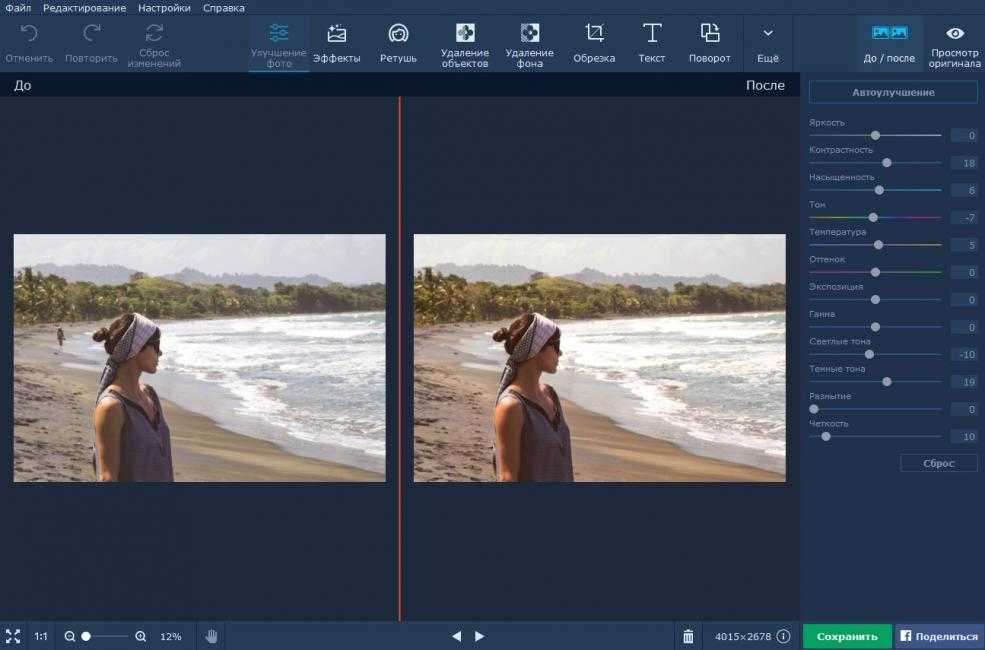
Я бы сказал, что пришло время попробовать добавить свой собственный текст к фотографиям в iPiccy Photo Editor!
Если вы хотите написать гостевой ролик для iPiccy, вы можете ознакомиться с этим руководством. Если вы просто заинтересованы в том, чтобы представить некоторые из своих работ, свяжитесь с нами в любой из наших социальных сетей (Facebook, Twitter, Google+, Pinterest) , указав ссылку на свою работу и краткую аннотацию о себе.
Gifgit — Бесплатный онлайн редактор изображений
Добавить текст к изображению онлайн
Добавляйте текст к своим изображениям онлайн с помощью инструмента ввода текста, доступного в бесплатном онлайн-редакторе изображений на сайте gifgit.com.
Инструмент онлайн-типа имеет все функции, чтобы предоставить вам возможность редактирования.
это похоже на то, что вы найдете в традиционном редакторе изображений для рабочего стола, таком как Photoshop, GIMP или MS Paint.
В отличие от других основных онлайн-инструментов для работы с изображениями, которые используют диалоговое окно для ввода текста, текст редактируется путем прямого ввода. на холсте редактора с помощью нарисованного текстового поля.
Вы можете выбрать из более чем 900 доступных шрифтов для соответствия любому изображению или графической теме, к которой вы применяете текст.
Загрузите изображение, чтобы использовать инструмент ввода текста.
на холсте редактора с помощью нарисованного текстового поля.
Вы можете выбрать из более чем 900 доступных шрифтов для соответствия любому изображению или графической теме, к которой вы применяете текст.
Загрузите изображение, чтобы использовать инструмент ввода текста.
Как использовать онлайн-инструмент для ввода текста
- Загрузите изображение, используя форму выше.
- Используйте панель параметров инструмента, чтобы выбрать семейство шрифтов, размер и атрибуты стиля редактируемого текста.
- Нажмите и перетащите, чтобы создать текстовое поле. Размер текстового поля и его положение можно изменить с помощью его маркеров управления.
- Введите текст в текстовое поле и нажмите «Добавить текст», чтобы добавить текст к изображению.
Возможности текстового редактора
- Перемещаемое текстовое поле с изменяемым размером и переносом текста.
- Доступный для выбора текст текстового поля с возможностью применения изменений семейства шрифтов и стиля к выделенному.
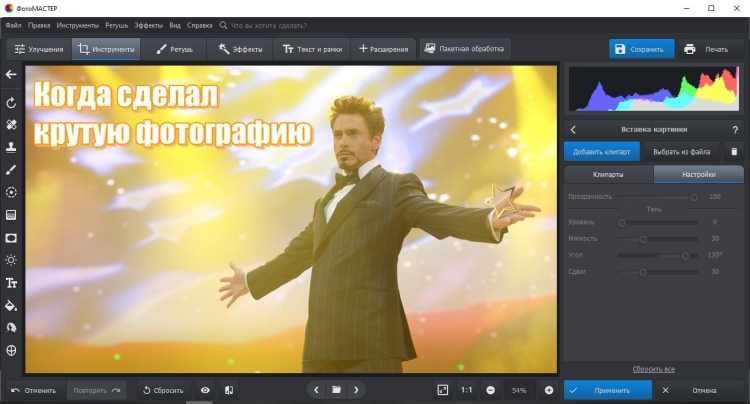
- Широкий выбор из более чем 900 доступных шрифтов.
Многофункциональный онлайн-редактор изображений
Онлайн-редактирование фотографий со слоями, масками слоев, рабочим процессом и пользовательским интерфейсом, подобным традиционному редактору фотографий на рабочем столе, который предоставляет вам набор инструментов и функции для профессионального редактирования изображений. Нет необходимости загружать или использовать настольные программы, такие как Microsoft Paint, Photoshop или GIMP, для быстрого редактирования. Редактируйте свои изображения онлайн с лучшим онлайн-редактором изображений.
| Функции | Редактор гифгит | Лунапик |
|---|---|---|
| Редактирование в браузере (без загрузки программного обеспечения) | Да | Да |
| Слои | Да | Нет |
| Маски слоя (неразрушающее редактирование) | Да | Нет |
| Инструменты выделения | Да | Нет |
| Список истории отмены | Да | Нет |
- Обрезать изображение онлайн
- Ластик для фона
- Создать круглое изображение
- Перевернуть изображение онлайн
- Повернуть изображение онлайн
- Лассо
- Список инструментов.

